
د بې سیمه پیوستون
که ستونزه ولمانځل شي، نو د بې سیم پیوستون کارولو پر مهال مشاهده کیږي، دا مرحلې تعقیب کړئ:
- ډاډ ترلاسه کړئ چې د کنسول او کنټرولر ترمنځ واټن خورا لوی ندی، په ورته خونه کې، او د دواړو وسیلو تر مینځ هیڅ خنډ شتون نلري.
- که چیرې ستونزه کنټرولر له کمپیوټر سره وصل شي، نو دا باید له سره تنظیم شي. د دې کولو لپاره، د ریبوټ ت button ۍ وکاروئ: یو پتلی اوږد څیز واخلئ (د سیم کارت ایستل یا ناپاک سټیشنری کلپ ته نور په عکس کې په نښه شوي زون ته واستوئ.

د سوري په برخه کې پینل توکي دننه کړئ او فشار ورکړئ تر هغه چې کلیک - ډبل 4 سیګنالونه د ر light ا شاخص بندولو لپاره تنظیم کړئ.
- ستونزه د کنجینګ په لغوه کولو سره هم له مینځه وړل کیدی شي، مګر دا به دوهم، ظاهرا کاري کنټرولر ته اړتیا ولري. د کنسول په اصلي مینو کې، تنظیمات ("ترتیبات") توکي وکاروئ.

بل - "وسیلې" ("وسایل").

تاسو اړتیا لرئ د بلوتوث وسیلې اختیار وټاکئ ("بلوتوث وسیلې").

د ستونزې پیشوډ ثبت کول روښانه کړئ او "کراس" کلیک کړئ.

د مینو د زنګ وهلو لپاره د اختیارونو ت button ۍ وکاروئ.

پدې کې به د "هیر کولو" یوازینۍ اختیار وي ("هیر کړئ")، دا وکاروئ.
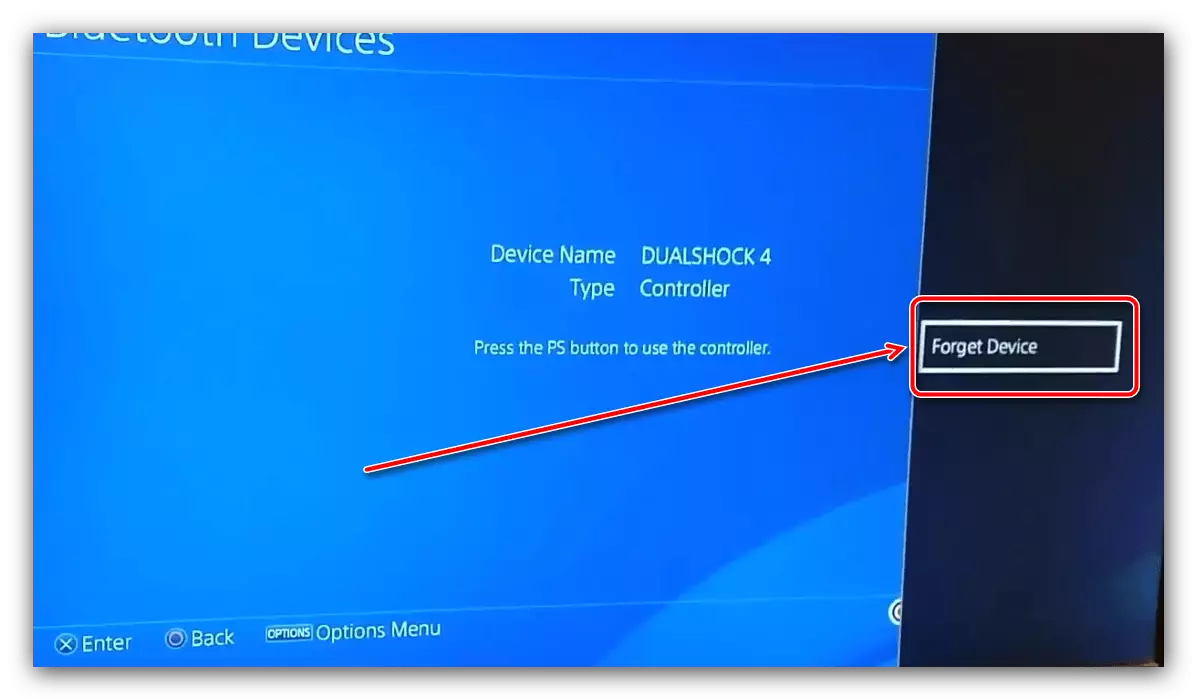
د "ښه" په کلیک کولو سره عمليات تایید کړئ.

د دول 4 او کنسول بیا یوځای کیدل جوړول: د "لوبډلې" بټونونه په یوځل د تلویزیون په سکرین کې څرګندیږي او دوام ورکړئ.
- هڅه وکړئ د کمپیوټر یا سمارټ فون سره د لوبې پیډ لینک کړئ - که چیرې دا عملیات ناکام شي، نو ستونزه خورا د هارډویر خورا احتمال لري او کنټرولر باید د خدماتو مرکز ته منسوب شي.
نور ولولئ: د کمپیوټر یا Android تلیفون لپاره دوه ګونی 4 سره وصل کړئ
د USB اتصال
د اجارې اړیکې سره د خرابیدو په صورت کې به په لاندې ډول وي:- د ټولو نه اول، وګورئ د کیبل د لپارهپه - دا یو ډول-C نښلونکی لري، نو دا د سره ورته بندرونو تقریبا هر آله لپاره مناسبه ده. که پر دوهمه آله سره په تړاو ستونزې لیدل شوي دي، چې دا ستونزه په سمه توګه د کیبل ته اړوند، او دا بدیل ته اړتیا لري.
- که دا بدل کړي چې د نخاع کار کوي، هڅه کوي چې پر Console د کور بل نښلونکی د gamepad سره نښلوي - دا ممکنه ده چې د اصلي استعمال بندر کارول شي پاتې راشي.
- هم د د کیبل، gamepad او PS4 ټولو نښلونکو حالت وګورئ - د تماس سره د ککړتيا او يا آکسيډېشن پروسه کې لاسوهنه وکړي. که داسې ده کشف، د مختاړی de-انرژي او يا داچي کنټرولر اړوي، نو په دقت سره د پنبې د اړیکو په الکولو انتظار لوېدلې مسح.
- د اړتیا په صورت سره ورغوي او يا د آلې په لارښود د بیسیم د اړیکو تشریح د conjugation لغوه.
د د بندرونو د ځينو ناکامي، د مطلوبو د حل لپاره به د ترمیم د یو ستونزمن آله منسوب.
د بیټرۍ د رخصتیدو DualShock 4
ښايي د ناکامۍ منبع ده دا مساله د بیټرۍ د رخصتیدو - دا د د تڼۍ فشار هر ډول غبرګون د نه شتون له خوا هم ښودل شوې. کوښښ وکړئ چې خپل د ميتودونو gamepad یو لا اخلي او د یو عیب د شتون وګورئ.
ادامه مطلب: څنګه gamepad DualShock 4 اخلي
